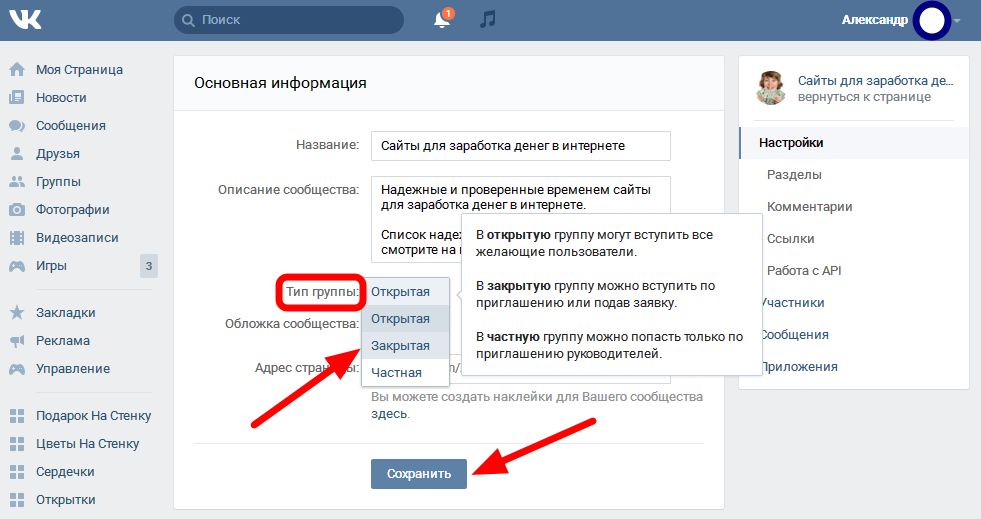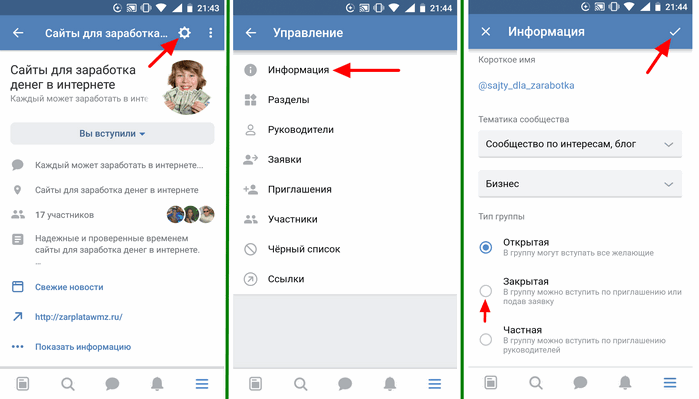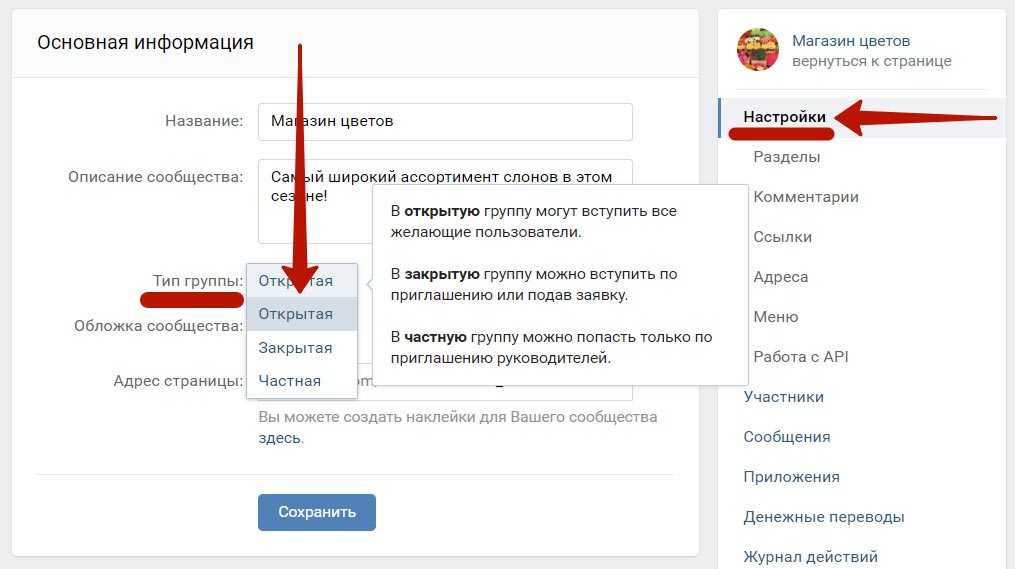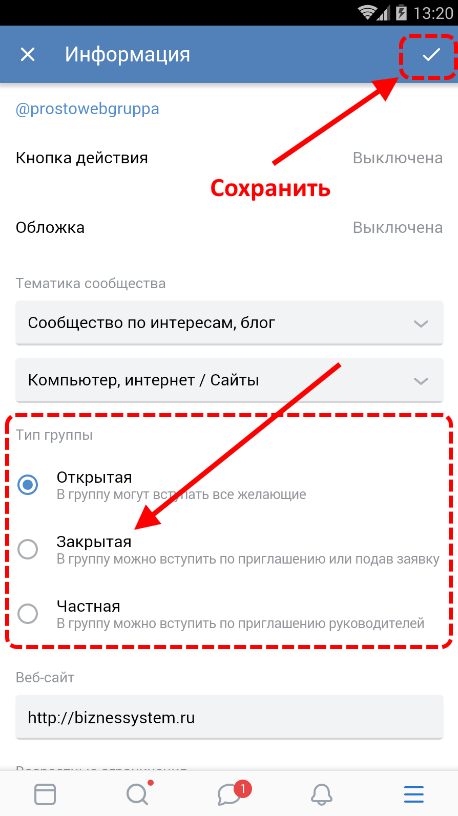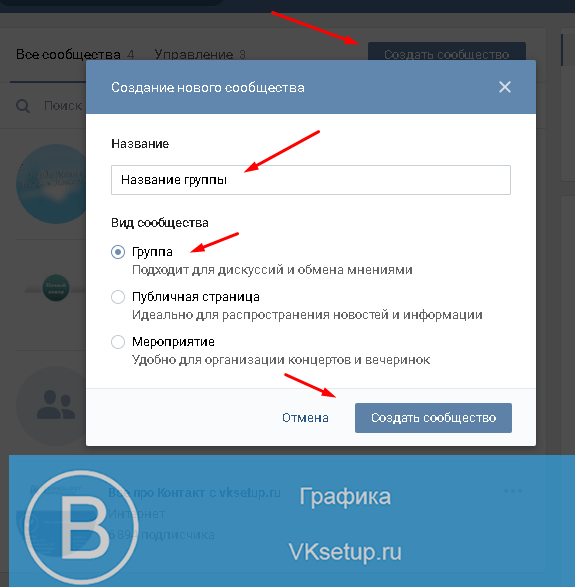Как закрыть группу в вк если ты админ
Главная » Вк » Как закрыть группу в вк если ты админ
Как удалить группу ВКонтакте?
Далеко не всегда пользователь доволен сообществом, которое он же сам и создал. К примеру, пользователь понимает, что у него совершенно нет времени для того, что бы заниматься группой, поэтому в один прекрасный день решает удалить ее раз и навсегда. О том, как это сделать — в нашей статье. В заключительной части статьи вы узнаете, как удалить паблик.
В первую очередь нужно зайди в группу и нажать на ссылку «Управление сообществом».
Оставаясь на вкладке «Информация», в нижней части экрана выберите «Тип группы — закрытая» и нажмите на кнопку «Сохранить».
Далее мы перемещаемся на вкладку «Участники». Здесь мы видим список всех тех пользователей, которые вступили в группу. Их необходимо удалить из сообщества, нажав на одноименную ссылку. Заметьте, что удалить создателя в указанном разделе нельзя.
Итак, в группе остался только один пользователь — это создатель, то бишь вы. Нажмите на кнопку «Вы состоите в группе», затем нажмите «Выйти из группы».
Нажмите на кнопку «Вы состоите в группе», затем нажмите «Выйти из группы».
Перед собой вы увидите оповещение о том, что, покинув группу, вы лишитесь административных прав. Подтверждаем действие.
Как таковая, группа удалена не была (этого не позволяет сделать политика ВКонтакте), однако она будет закрытой и без участников, так что попасть в нее никто в любом случае не может. Как и найти. Сообщество не будет отображаться в списке ваших групп.
Как удалить чужую группу?
Это невозможно сделать, за исключением тех случаев, когда группа нарушает правила ВК. Если вы считаете, что сообщество нарушает правило, обратитесь в техническую поддержку социальной сети. Если выяснится нарушение правил, группа будет заблокирована.
Как удалить паблик (публичную страницу) ВКонтакте?
Удаление публичной страницы ничем не отличается от удаления группы за одним лишь исключением — предварительно вы должны перевести паблик в группу. Для этого зайдите в паблик и нажмите ссылку «Перевести в группу».
Появится окошко. В нем подтвердите свои действия.
Далее можете удалить группу описанным выше способом.
Напоследок хотелось бы написать вот что: хорошенько подумайте перед тем, как удалить группу. Вступить-то в нее вы в дальнейшем сможете, но сможете ли привлечь пользователей обратно — вопрос, на который у нас нет ответа.
Как вступить в закрытую группу ВКонтакте?
Большинство групп в ВК являются открытыми для пользователей, не говоря уже про паблики, которые вовсе нельзя сделать закрытыми. Но есть среди групп ряд закрытых сообществ. Что бы увидеть их содержимое, необходимо подать заявку.
Сделать это несложно. Заходите на страницу группы и нажимаете на кнопку «Подать заявку».
Проще некуда, согласитесь. Через некоторое время, когда администратор проверит учетную запись, он одобрит ваше вступление в ряды новых участников.
Увы, так происходит не всегда. Например, вы — парень и хотите подписаться на женское сообщество, куда принимают исключительно представительниц прекрасного пола. Поэтому ваша кандидатура даже не будет рассматриваться. Есть ли выход из такой ситуации?
Поэтому ваша кандидатура даже не будет рассматриваться. Есть ли выход из такой ситуации?
Одно из решений данной проблемы — завести себе новый аккаунт от имени девушки. В этом случае вас наверняка примут в сообщество. Только этот способ не работает в тех случаях, когда создается приватное сообщество, скажем, для работников некоего предприятия, где все друг друга знают.
Как быть? На просторах рунета нам удалось найти такой совет: вам нужно найти администратора паблика и отправить ему ссылку вида http://vk.com/groups.php?act=ajaxinv&gid=[id закрытой группы]&id=[ваш id]. В скобках помещаете нужные id (например, http://vk.com/groups.php?act=ajaxinv&gid=[7777777777777]&id=[7777777777777]) и отправляете в личные сообщения. Можете написать что-то типа «Смотри, что я нашел». При желании можно зашифровать ссылку с помощью сокращателя ссылок ВК. При переходе по ссылке админ автоматически одобряет вашу заявку.
Правда, только на бумаге. Сколько мы не пробовали, добавиться в группу или паблик не удалось.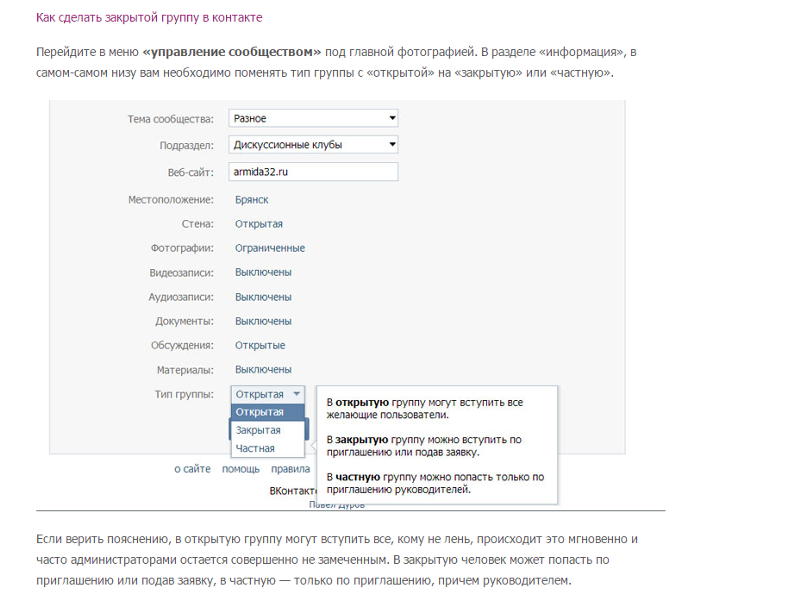 Попробуйте, может, у вас получится. Только не забудьте рассказать нам об этом.
Попробуйте, может, у вас получится. Только не забудьте рассказать нам об этом.
Как добавить администратора в группу ВКонтакте?
Работать с сообществами в ВК достаточно просто. Другое дело, что не у всех руководителей групп есть время на это. Для того, что бы присматривать за группой, можно назначить администраторов.
Всего существует три уровня полномочий.
- Модератор: может удалять добавленные пользователями материалы, управлять чёрным списком сообщества.
- Редактор: может писать от имени сообщества, добавлять, удалять и редактировать контент, обновлять главную фотографию.
- Администратор: может назначать и снимать администраторов, изменять название и адрес сообщества.
В зависимости от поставленных задач, вы можете самостоятельно выбирать уровень полномочий.
Итак, вы решили добавить администратора. Что для этого нужно сделать?
Заходим в группу и в меню нажимаем «Управление сообществом».
Когда откроется страница, выберите вкладку «Участники».
Здесь вы увидите список участников. Нажмите на кнопку «Руководители». В строку введите имя пользователя, а лучше — ссылку на его страницу, после чего нажмите «Назначить руководителем».
Далее перед вами появится окошко, которое сообщит вам, что вы собираетесь назначить такого-то пользователя руководителем сообщества. Остается только выбрать уровень полномочий и нажать кнопку «Назначить руководителя».
Вот, собственно, и все. Точно таким же образом вы можете добавить руководителя в публичной странице.
Как удалить группу в Viber или выйти из неё
21 августа 2022 Ликбез Технологии
Последовательность действий для смартфонов и ПК.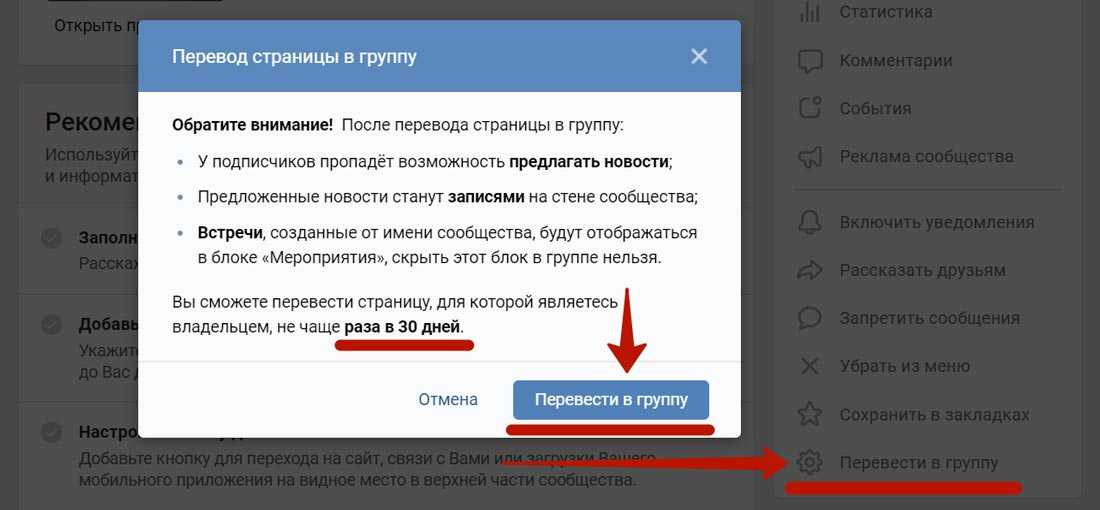
Что важно знать
Групповые чаты удобны для совместных бесед, когда нужно быстро сообщать сразу нескольким людям информацию или всем вместе обсуждать её. В группе в Viber может состоять не более 250 пользователей. В таком чате видны все сообщения, которые отправляет любой из участников.
Если вы больше не хотите находиться в какой‑то группе, то можете просто выйти из неё и удалить из своего списка чатов. Но выход не означает её удаление или удаление кого‑либо из участников, даже если вы являетесь администратором.
Чтобы прекратить существование чата, администратор должен сначала вручную очистить его от остальных людей, а затем уже выйти и удалить группу. Если все пользователи покидают её, последний получает сообщение о том, что он единственный участник беседы.
Как участнику выйти из группы в Viber
На смартфоне
Последовательность действий практически идентична для Android и iOS.
- Откройте Viber на смартфоне.
- Нажмите на кнопку «Чаты» в меню снизу.

- Выберите группу, из которой хотите выйти.
- В Android тапните по кнопке с тремя точками в верхнем правом углу и выберите пункт «Информация о сообществе». В iOS кликните по названию группы в верхней части экрана. Вы также можете нажать на наименование чата в Android‑версии либо провести по нему пальцем справа налево на iOS.
- В появившемся меню пролистайте страницу до последнего пункта «Выйти и удалить».
- Нажмите соответствующую кнопку и подтвердите ваше действие.
На компьютере
В ПК‑версии алгоритм также подходит для разных операционных систем.
- Откройте Viber на компьютере.
- Выберите из списка слева группу, которую хотите покинуть.
- Кликните на значок информации с буквой i в кружке.
- Пролистайте появившийся экран до конца и кликните «Выйти и удалить».
- Подтвердите ваше действие.
Как администратору удалить группу в Viber
На смартфоне
Процесс полного удаления похож на выход из группы, но сначала необходимо убрать всех участников.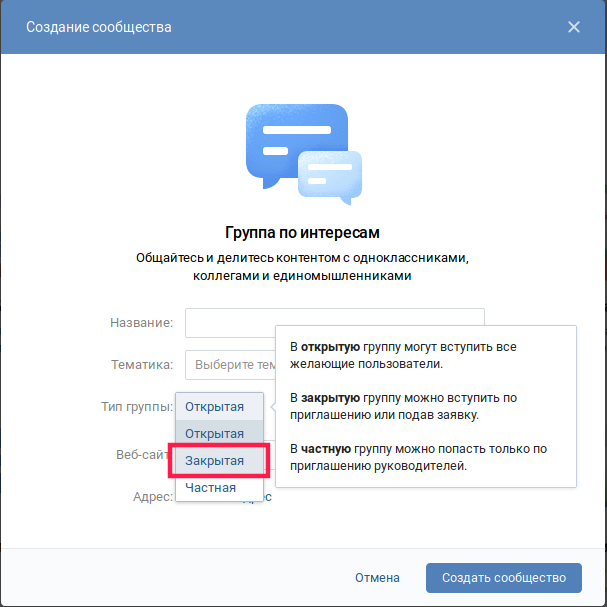
- Запустите Viber на смартфоне.
- Нажмите на кнопку «Чаты».
- Выберите из списка группу, которую хотите удалить.
- Кликните по кнопке информации в Android или по наименованию группы в iOS. Альтернативный вариант: нажмите на название чата в Android или проведите по нему пальцем справа налево в iOS.
- Далее пролистайте до пункта с участниками и выбирайте каждого из списка. В выпадающем меню кликайте «Удалить из чата».
- После проделанных манипуляций с пользователями нажмите кнопку «Выйти и удалить» в самом низу экрана.
- Подтвердите, что вы хотите именно удалить группу в Viber, а не отключить в ней звук.
На компьютере
На компьютере алгоритм очень похож на последовательность действий на смартфоне:
- Запустите Viber.
- Выберите из списка группу, которую хотите удалить.
- Кликните на значок информации с буквой i в кружке, если у вас ещё не открыто это меню.
- Пролистайте экран до пункта «Участники» и перейдите в этот раздел.

- В открывшемся списке кликайте правой кнопкой по пользователям и удаляйте каждого из чата.
- Затем вернитесь в основное меню, пролистайте до конца и выберите «Выйти и удалить».
- Подтвердите действие.
Читайте также 🧐
- 9 сервисов для бесплатных звонков через интернет
- 10 возможностей Viber, о которых вы могли не знать
- 7 советов, как экономить мобильный трафик
- Как понять, что вас заблокировали в Viber
- 15 лучших сервисов для создания временной почты
Вот как можно удалить группу Facebook
Группы Facebook отлично подходят для создания небольших сообществ единомышленников или для объединения ради общего дела.
Связанный: У вас проблемы с Facebook? Попробуйте эти исправления
БЫСТРЫЙ ОТВЕТ
Удалите группу Facebook, перейдя на Facebook.com и войдя в систему. Перейдите в столбец слева и войдите в Группы . Найдите группу, которую хотите удалить, и зайдите в нее. Перейдите к Members , нажмите кнопку с тремя точками рядом с каждым участником и выберите Удалить участника . Сделайте то же самое для себя и выберите Покинуть группу .
ПЕРЕХОД К КЛЮЧЕВЫМ РАЗДЕЛАМ
- Приостановка или удаление группы Facebook
- Как приостановить группу Facebook
- Как удалить группу Facebook
Приостановка или удаление группы Facebook
Эдгар Сервантес / Android Authority
Полное удаление группы Facebook может быть чем-то вроде экстремального решения. Другая альтернатива не так ограничена; вы можете приостановить группу Facebook. В чем разница между приостановкой и удалением группы Facebook?
Другая альтернатива не так ограничена; вы можете приостановить группу Facebook. В чем разница между приостановкой и удалением группы Facebook?
Удаление группы Facebook — это окончательное решение. Все будет безвозвратно удалено, и это может сделать только создатель группы.
С другой стороны, приостановка группы Facebook — гораздо более временный способ остановить активность в определенной группе. После приостановки группа по-прежнему будет появляться в поиске, но не будет полноценно работать. Когда вы приостанавливаете группу, несколько действий будут остановлены. Это включает в себя возможность добавлять новые сообщения, комментарии и реакции. Кроме того, новые участники не могут присоединяться, но администраторы по-прежнему могут одобрять старые запросы на присоединение.
Администраторы по-прежнему могут многое сделать после того, как группа Facebook была приостановлена. Они смогут управлять старыми сообщениями и контентом. Они также могут изменять обложку, управлять участниками и получать доступ к собственной информации.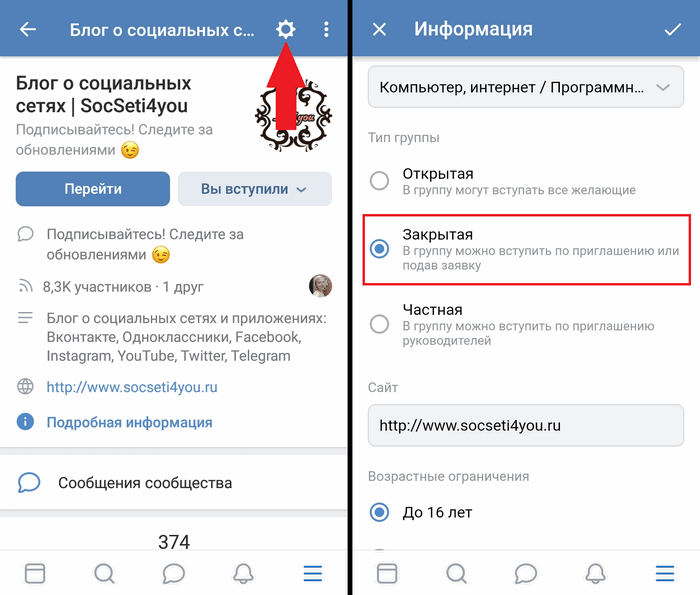
Также: Как навсегда удалить учетную запись Facebook
Как приостановить группу
Эдгар Сервантес / Android Authority
Давайте покажем вам, как приостановить группу Facebook, что является менее экстремальным решением большинства проблем вы можете столкнуться при управлении сообществом.
Приостановить группу Facebook с помощью браузера ПК:
- Перейти на Facebook.
- Если нет, войдите в свою учетную запись.
- Посмотрите на левое меню и нажмите Groups .
- Найдите раздел Группы, которыми вы управляете и выберите группу, которую хотите заархивировать.
- Нажмите кнопку с тремя точками над разделом About .
- Выберите Группа паузы .
- Выберите причину и нажмите Продолжить .
- Подтвердите, нажав Продолжить еще раз.

Приостановить группу Facebook с помощью приложения для смартфона:
- Откройте приложение Facebook .
- Перейдите на вкладку Меню .
- Нажмите на кнопку Группы .
- Выберите Ваши группы .
- Войдите в группу, которую хотите поставить на паузу.
- Нажмите на кнопку Shield , чтобы открыть опции.
- Прокрутите вниз и выберите Группа паузы .
- Выберите причину приостановки группы и нажмите Продолжить .
- Подтвердите, нажав Пауза Группа .
Как удалить группу Facebook
Edgar Cervantes / Android Authority
Если вы уверены, что хотите удалить группу Facebook, то вот инструкции.
Удалить группу Facebook с помощью браузера ПК:
- Перейти на Facebook.
- Если нет, войдите в свою учетную запись.

- Посмотрите на левое меню и нажмите Groups .
- Найдите раздел Группы, которыми вы управляете и выберите группу, которую хотите удалить.
- Перейдите в раздел Members , прямо под названием группы.
- Нажмите кнопку с тремя точками рядом с участником и выберите Удалить участника .
- Повторите процесс для каждого члена группы.
- После исключения всех из группы нажмите кнопку с тремя точками рядом со своим именем и выберите Покинуть группу .
- Подтвердите, выбрав Выйти из группы .
Удалить группу Facebook с помощью приложения для смартфона:
- Откройте приложение Facebook .
- Перейдите на вкладку Меню .
- Нажмите на вкладку Группы .
- Выберите Ваши группы .
- Войдите в группу, которую хотите удалить.

- Коснитесь заголовка страницы, чтобы открыть параметры.
- Перейдите к Участникам и нажмите Просмотреть все .
- Нажмите кнопку с тремя точками рядом с участником и выберите Удалить участника .
- Повторите процесс для каждого члена группы.
- Вернитесь на страницу группы и коснитесь значка Shield .
- Прокрутите вниз и нажмите Удалить группу .
- Подтвердите, нажав Удалить группу .
Часто задаваемые вопросы
Нет. Facebook очень четко об этом говорит. После удаления группы действие необратимо. Вы не можете получить его. Придется заново создавать группу.
Участники группы утверждают, что Facebook не уведомляются об удалении группы Facebook.
Несмотря на то, что большая часть активности приостанавливается, когда группа Facebook приостановлена, есть некоторые действия, которые могут выполнять ее участники.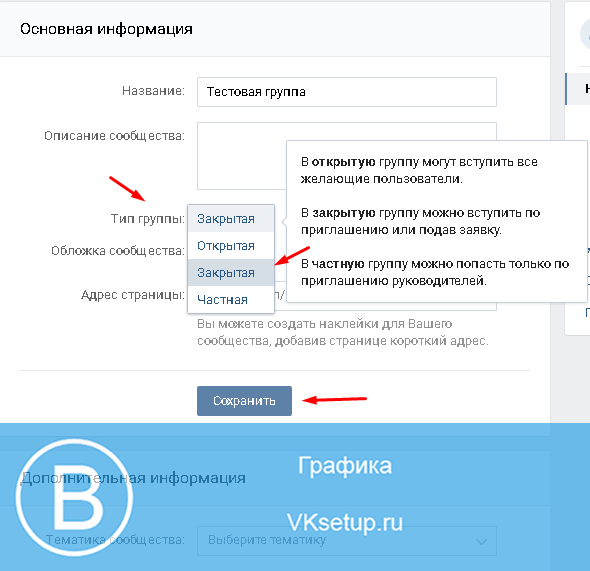 Они могут удалять сообщения или комментарии, получать доступ к своей информации или покидать группу.
Они могут удалять сообщения или комментарии, получать доступ к своей информации или покидать группу.
Есть несколько причин, по которым ваша группа Facebook не отображается в результатах поиска. Наиболее распространенным является то, что вы, возможно, установили свою группу как скрытую. Возможно, он также был удален за нарушение стандартов сообщества. Кроме того, группа не будет отображаться, если вы были заблокированы в ней.
Как деактивировать группу Facebook | Малый бизнес
Стивен Мелендес Обновлено 5 августа 2018 г.
Группы Facebook предназначены для того, чтобы люди могли общаться об общих интересах, от хобби и географического местоположения до семейных мероприятий или рабочих проектов. Если вы являетесь администратором группы, вы можете прийти к выводу, что группа изжила свое предназначение, и начать думать о ее деактивации. Facebook предоставляет вам несколько инструментов для деактивации существующей группы.
Совет
Вы можете безвозвратно удалить группу или заархивировать ее, что предотвратит появление новых сообщений и присоединение к группе новых участников.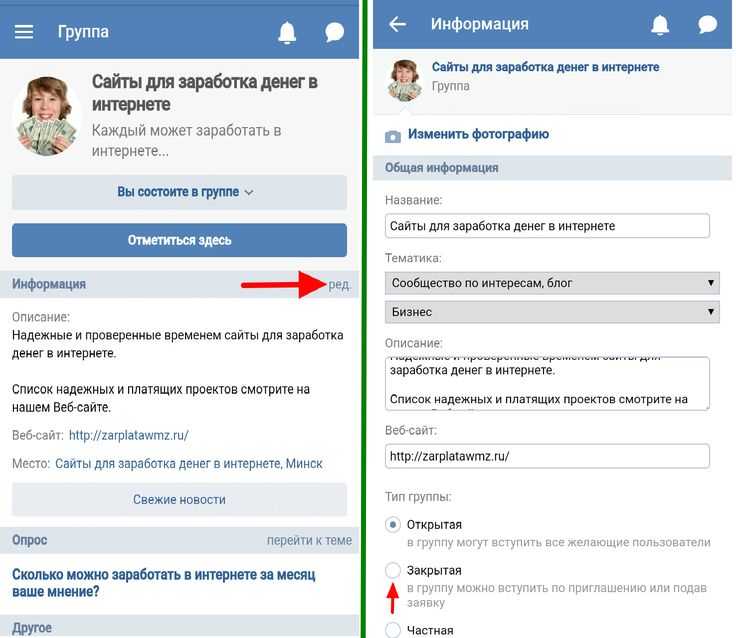 Если вы заархивируете его, вы сможете восстановить его позже, но если вы удалите его, он исчезнет навсегда.
Если вы заархивируете его, вы сможете восстановить его позже, но если вы удалите его, он исчезнет навсегда.
Варианты ограничения группы Facebook
Если вы хотите ограничить использование группы Facebook, не удаляя и не архивируя ее, вы можете настроить группу таким образом, чтобы публиковался только контент, одобренный администратором группы. Вы делаете это, если хотите, чтобы группа оставалась на месте, но не хотите добавлять новый контент, или если вы хотите, чтобы в группу публиковался только ограниченный новый контент. Вы можете отменить это в любое время.
Вы можете заархивировать группу, что предотвратит поиск группы посторонними лицами и запретит кому-либо присоединяться к группе или публиковать в ней новый контент. Когда группа находится в архиве, ее администраторы по-прежнему могут удалять пользователей и сообщения из группы, но никто не может добавлять в нее новых пользователей или сообщения.
Вы также можете навсегда удалить группу, включая всех ее участников и сообщения. Как только это будет сделано, это не может быть отменено.
Как только это будет сделано, это не может быть отменено.
Как ограничить сообщения группой
Используйте меню «Группы» для включения утверждения сообщений
Чтобы настроить группу таким образом, чтобы все сообщения перед публикацией были одобрены, сначала щелкните меню «Группы» на левой панели Facebook, а затем выберите группу. Для этого вы должны быть администратором группы.
Использовать настройки группы
На странице группы нажмите кнопку «Дополнительно» под обложкой и выберите «Изменить настройки группы». Установите флажок «Опубликовать одобрение» и нажмите кнопку «Сохранить».
Следите за уведомлениями
После включения утверждения вы будете получать уведомления при отправке сообщения, и вы или любой администратор можете одобрять или отклонять отправленные сообщения.

Как заархивировать группу Facebook
Используйте меню групп для архивации группы
Чтобы заархивировать группу, начните с нажатия на меню «Группы» на Facebook, а затем выберите свою группу.
Использование меню настроек группы
В группе нажмите кнопку «Еще» под обложкой. Выберите «Архивировать группу».
Подтвердите, что хотите заархивировать группу
Нажмите кнопку «Подтвердить» и следуйте инструкциям, чтобы заархивировать группу.
Как удалить группу Facebook
Если вы хотите удалить группу Facebook, вы должны быть ее администратором. Если создатель группы в настоящее время находится в группе, только этот человек может удалить группу. В противном случае это может сделать любой администратор.
В противном случае это может сделать любой администратор.
Используйте меню групп
Чтобы удалить группу, начните с нажатия меню «Группы» на Facebook, а затем выберите свою группу.
Удалить каждого участника
Нажмите кнопку «Участники». Затем нажмите кнопку «…» рядом с именем каждого участника, кроме вашего, и нажмите «Удалить из группы».
Покинуть группу
После того, как вы удалите всех остальных участников, нажмите «Покинуть группу» рядом со своим именем. Когда вы уходите, в группе нет участников, и она удаляется навсегда.
Ссылки
- Facebook: Группы
- Facebook: Управление группами для администраторов
- Facebook: В чем разница между удалением и архивированием группы?
Ресурсы
- Facebook: Основы группы
Советы
- Чтобы деактивировать группу, вы должны быть ее создателем.